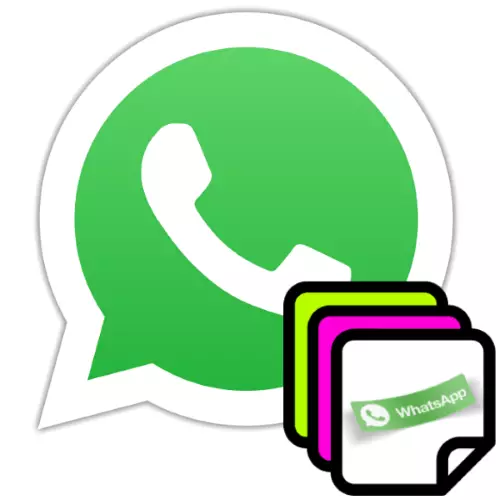
L'invio di adesivi attraverso Whatsapp è un modo meraviglioso per diversificare la comunicazione, fare una corrispondenza più emotiva, ea volte l'unica soluzione efficace alla questione della sostituzione di un messaggio di testo non è meno informativo. Affinché tutti questi vantaggi siano disponibili, è necessario assicurarsi di scegliere tra una varietà di immagini del tipo specificato e nell'articolo guarderemo come è possibile reintegrare la loro collezione in VATTAP per Android, Ayos e Windows.
Organizzazione dell'accesso alla visualizzazione e alla presentazione della presentazione, nonché il rifornimento dell'elenco degli adesivi disponibili per l'uso in varie opzioni Whatsapp è implementato in modo diverso, quindi inoltre parleremo di aggiungere immagini emotive alla tua collezione con PC Android-Device, iPhone e Windows PC separatamente.
Android.
Per aggiungere set di adesivi in WhatsApp per Android è possibile applicare uno dei tre approcci ai seguenti approcci. La maggior parte degli utenti combinano i seguenti metodi, cioè utilizzare il modo più conveniente per reintegrare la propria collezione adesivi a seconda della situazione.Metodo 1: Biblioteca di whatsapp
Il modo più semplice per ricostituire l'elenco degli adesivi disponibili per l'uso in VATTAP è scegliere un set dalla directory e aggiungerlo all'applicazione.
- Esegui il messaggero e apri qualsiasi chat personale o gruppo in esso.
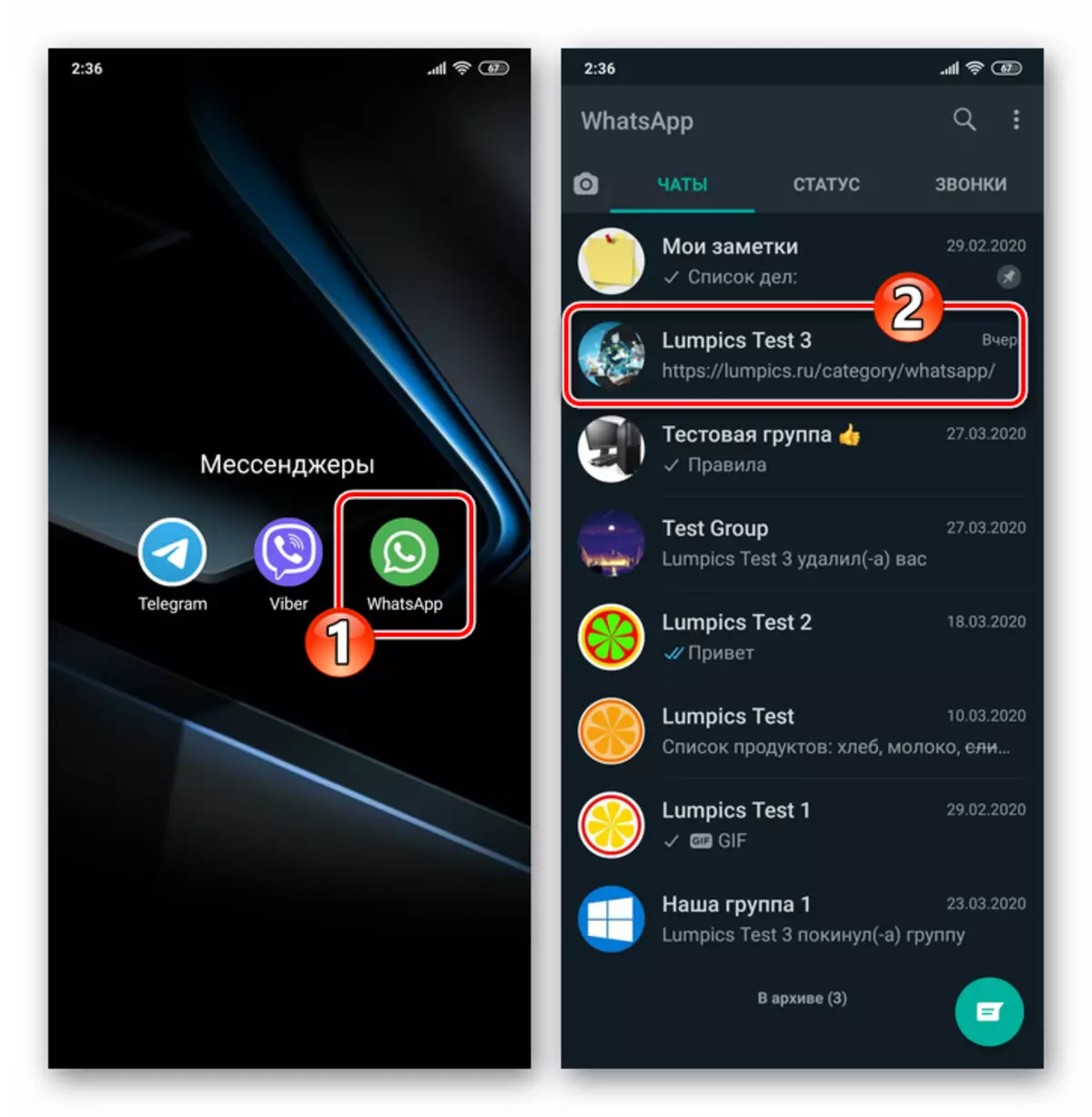
- Toccare il pulsante pulsante-emoticon a sinistra vicino al campo "Inserisci il campo del testo". Quindi, fare clic sul foglio con un angolo curvo nella barra degli strumenti nella parte inferiore dello schermo l'icona.
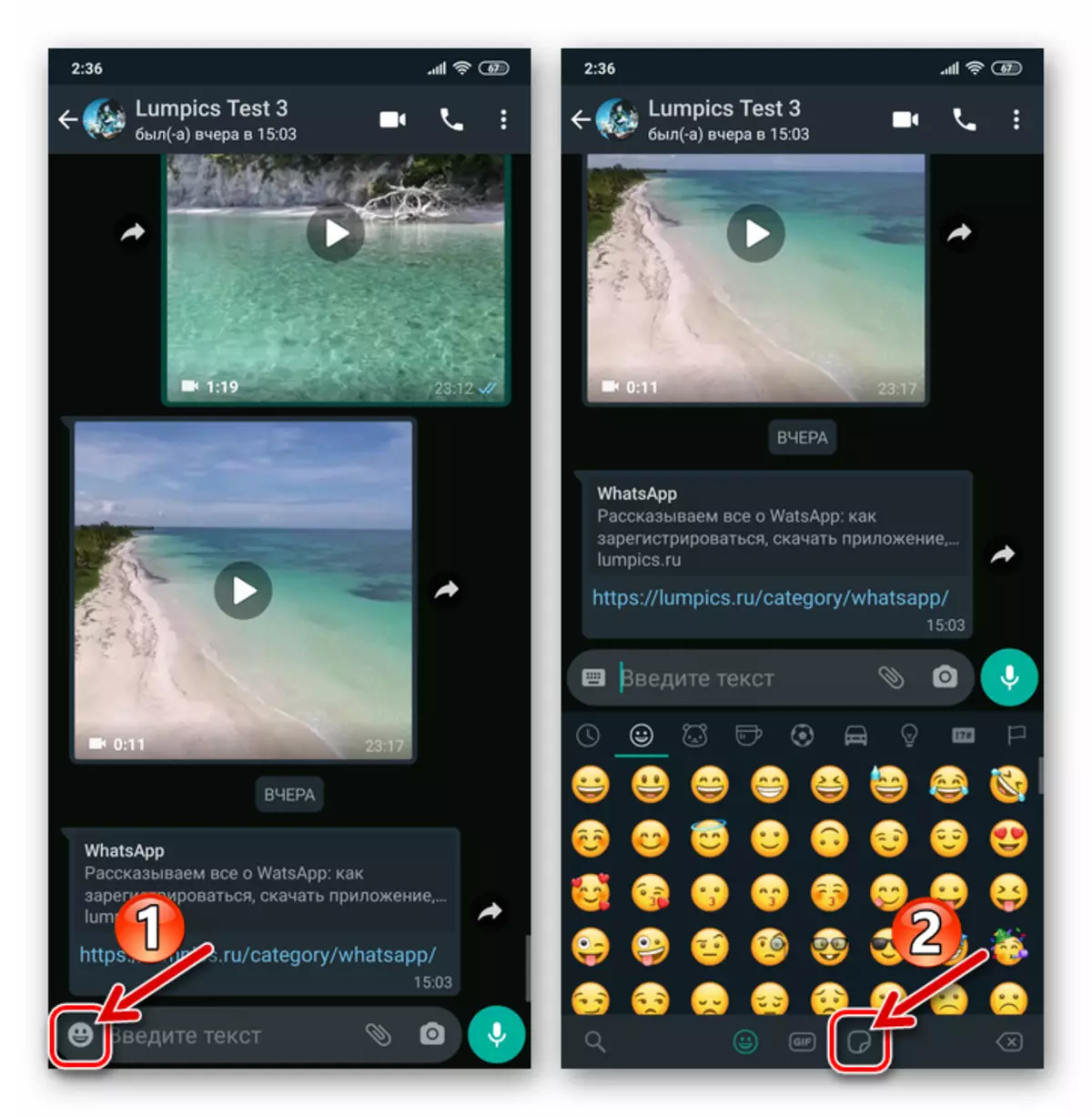
- In questo modo, aprirai il pannello di invio degli adesivi in cui vengono visualizzate tutte le immagini emotive disponibili per l'uso. Tocca "+" nell'angolo in alto a destra dell'area descritta.
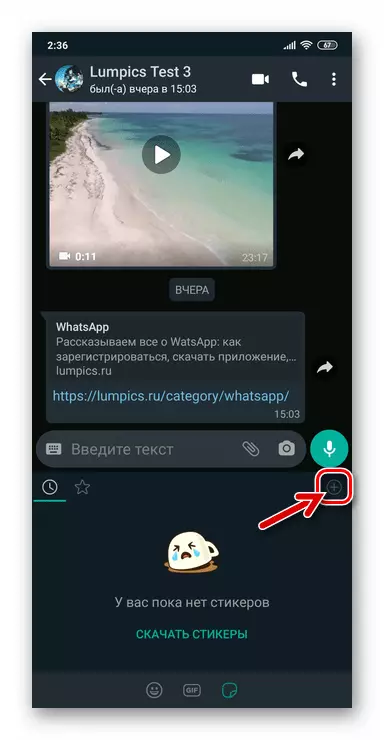
- Scorri l'elenco aperto degli adesivi offerti per il download sul tuo Watzap e tocca il pulsante "Download" a destra nell'area con le immagini come.
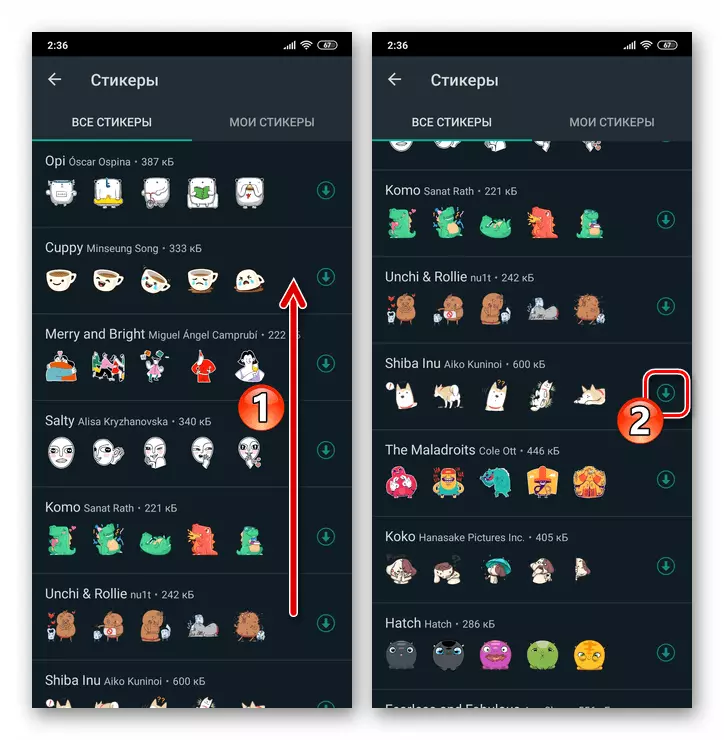
- Aspetta un po 'per completare il download del set di file, quindi puoi andare alla scheda "My Stickers" e assicurati che la tua raccolta di immagini emotive sia rifornita.
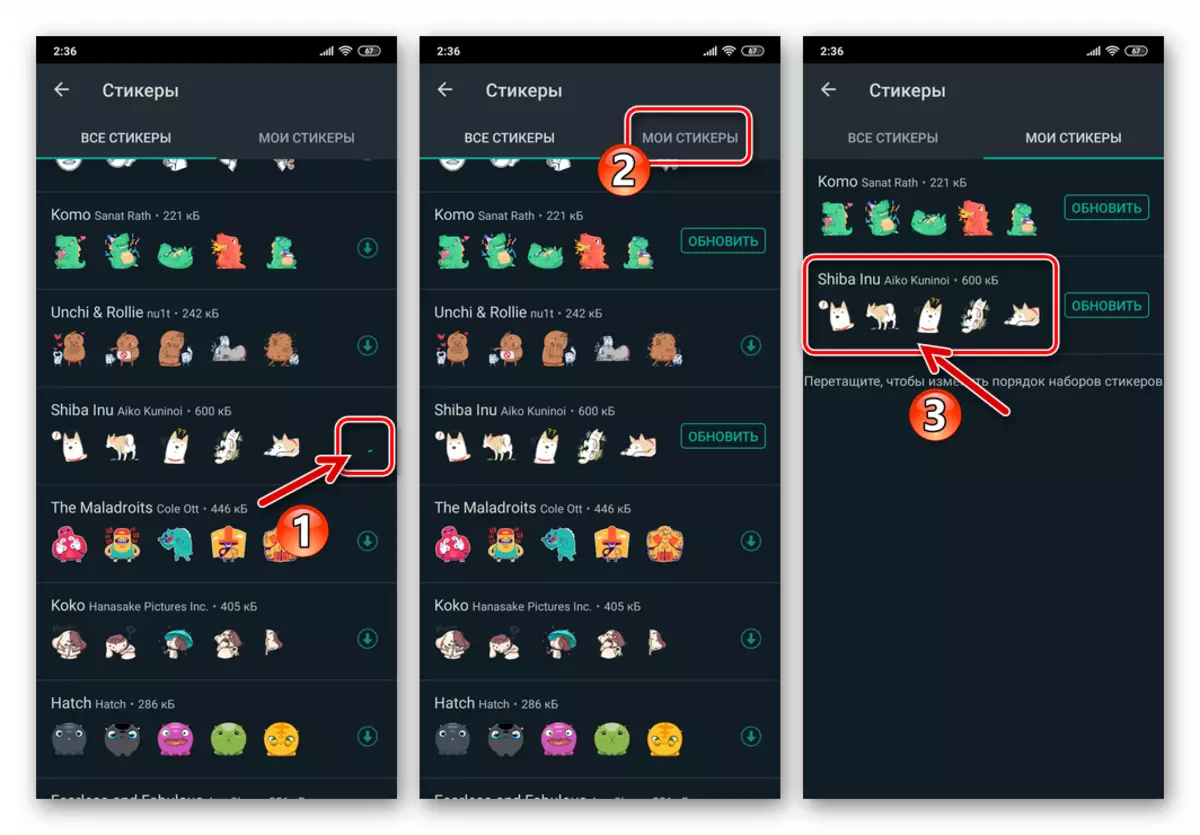
Metodo 2: Google Play Market
Il secondo metodo di reintegrazione della raccolta di adesivi in Whatsapp per Android assume il download di uno speciale, introducendo uno o un altro insieme di immagini, applicazioni dal mercato di Google Play.
- Vai all'Android App Store da Google. Quando si risolve il problema in considerazione, questo può essere fatto in due modi:
- Esegui paragrafi n. 1-3 dalle istruzioni precedenti offerte in questo articolo. Quindi, scorrere la scorrimento dei set di immagini in basso e fai clic su "Adesivi aggiuntivi".
- Senza aprire il messaggero, vai al mercato di Google Play, digitare la query "wastickerapps" nel campo di ricerca e fai clic sul pulsante Lente di ingrandimento. A proposito, se stai cercando qualcosa di specifico aggiungi alla richiesta che indica i temi del set desiderato di immagini per WhatsApp Word.
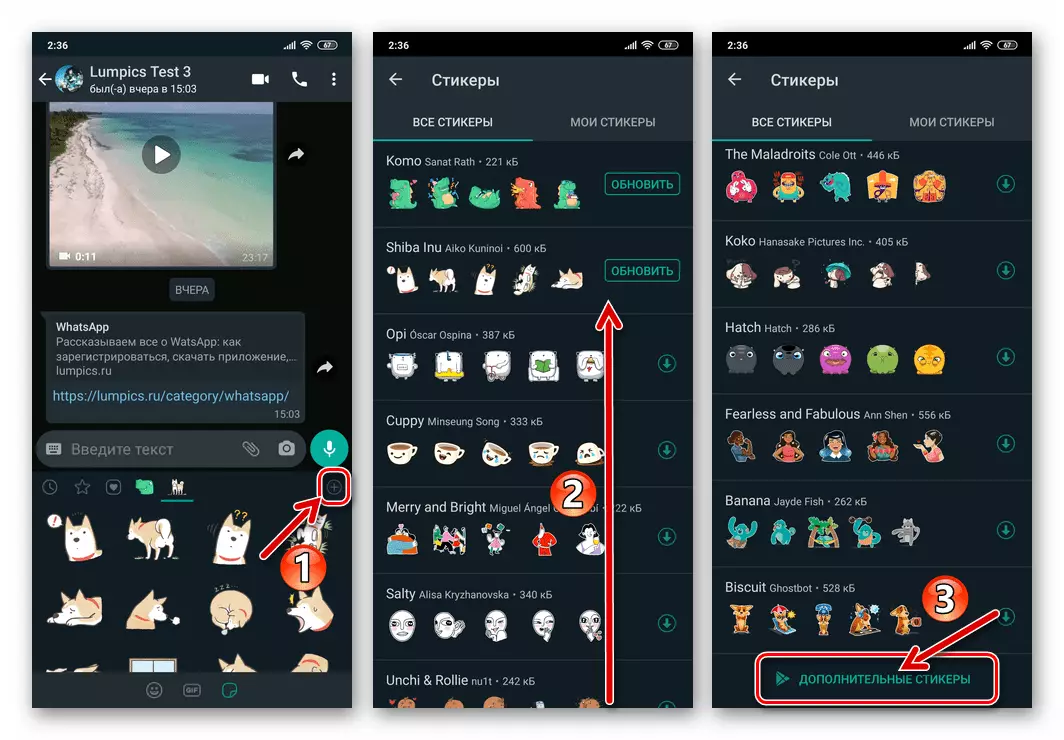
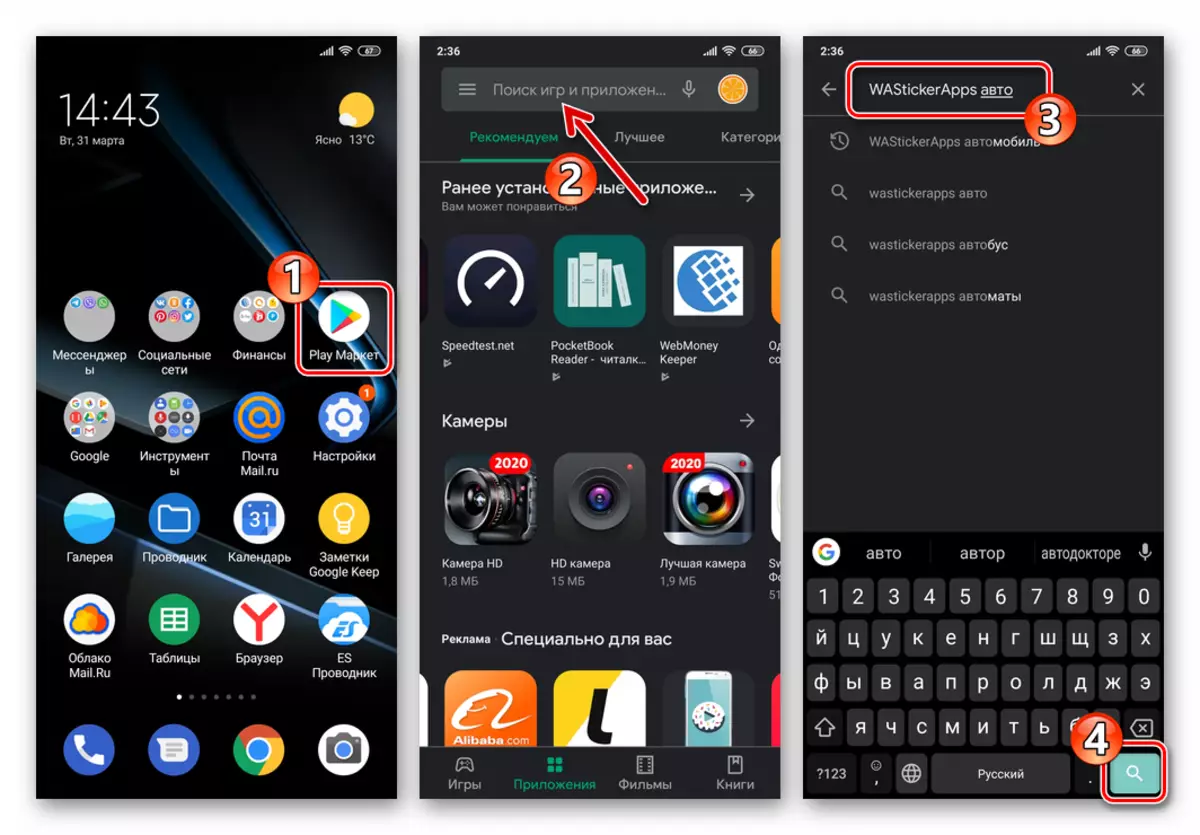
- Inoltre, lo spostamento dei risultati di ricerca, trova l'applicazione che contiene adatta o semplicemente visitando le immagini.
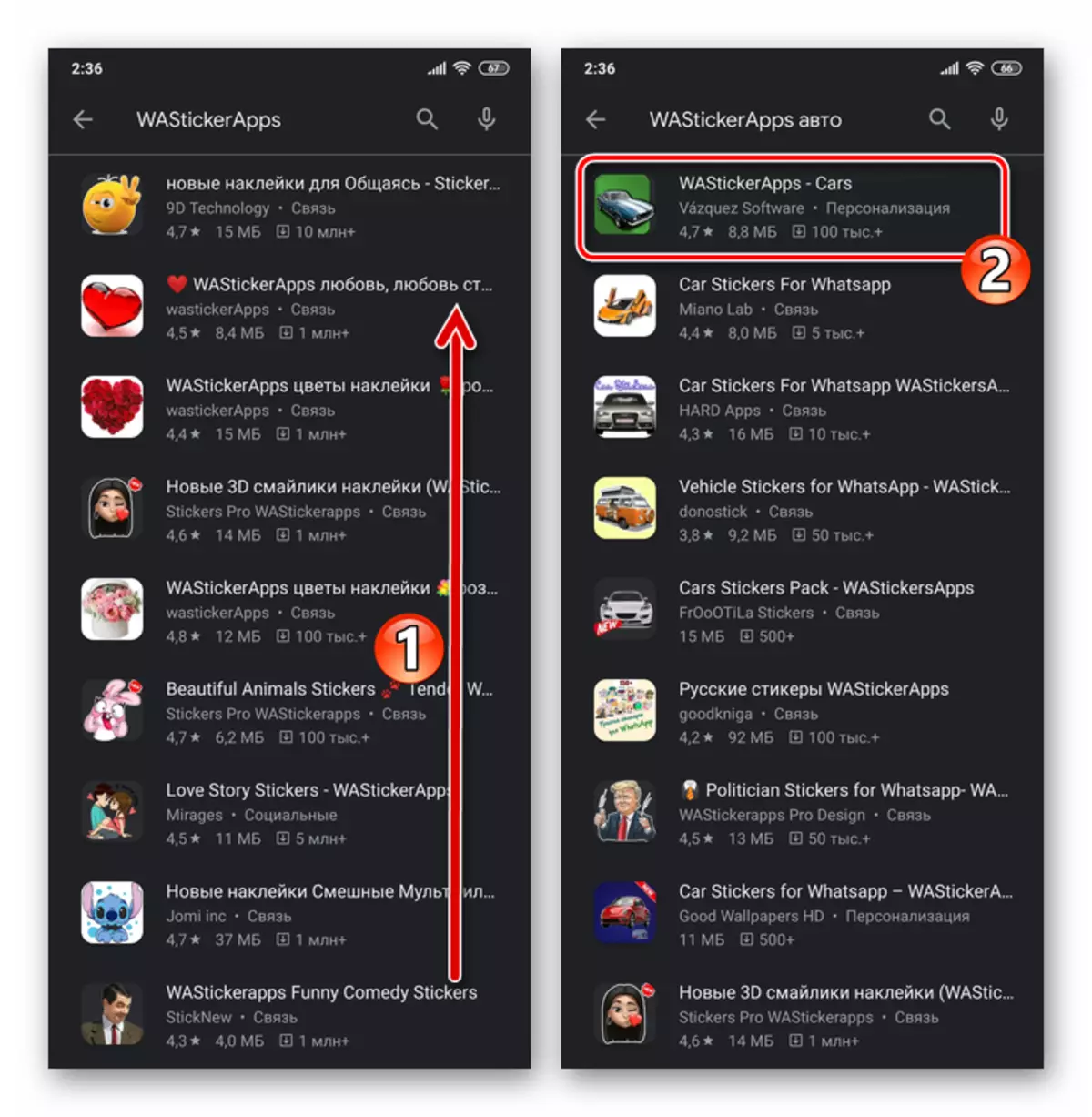
- Installare il software selezionato sul tuo dispositivo.
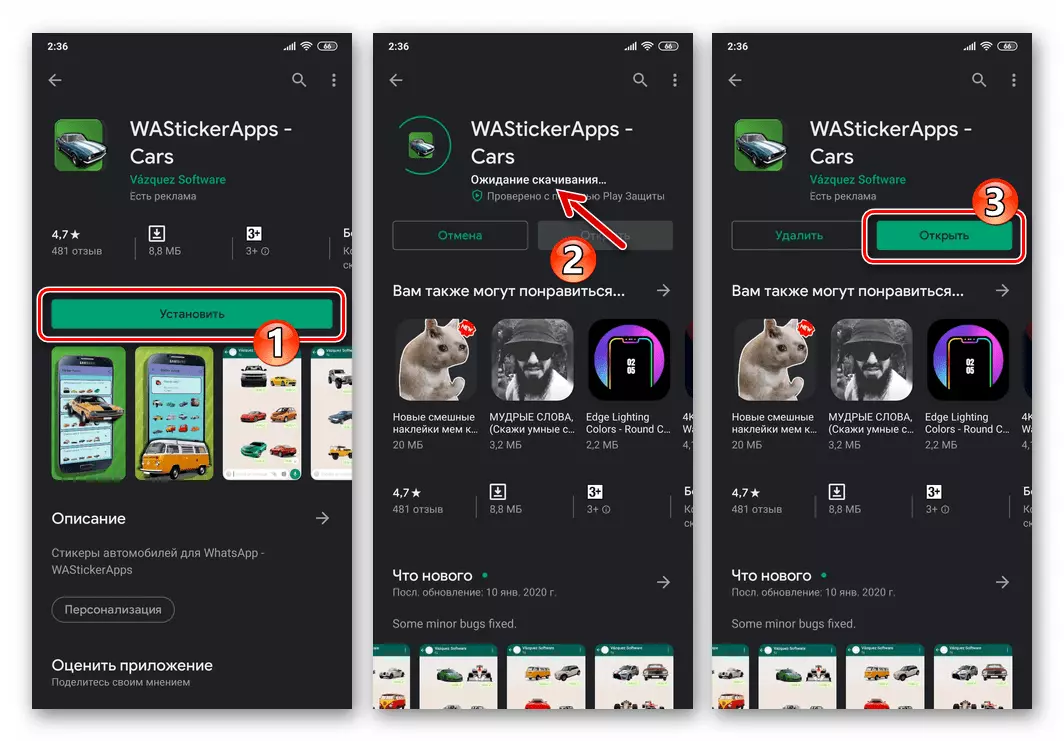
Metodo 3: dalla chat
Un'altra possibilità di rifornire la raccolta di adesivi Whatsapp viene immediatamente visualizzata quando si ottiene un'immagine di questo tipo attraverso il Messenger come messaggio in arrivo. Cioè, se l'interlocutore ti ha inviato un adesivo o l'hai visto tra i messaggi in una chat di gruppo, è possibile aggiungere questo oggetto e / o includere il suo set nella sua applicazione e trasmettere ulteriormente ad altri partecipanti al servizio.
- Apri la chat, dove l'adesivo fotografica ti è piaciuto, e toccalo.
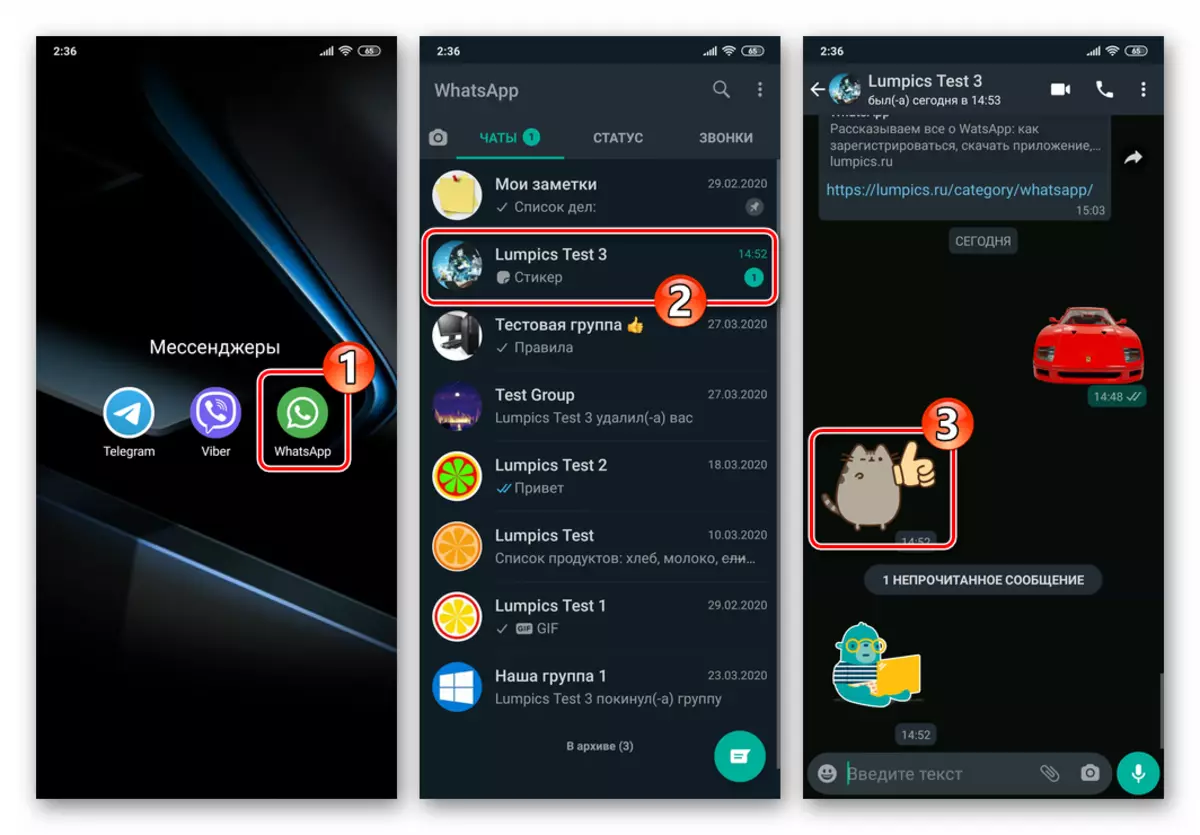
- Successivo, Double-Opera:
- Se si desidera salvare l'unico adesivo specifico nella tua collezione - toccare "Aggiungi ai preferiti". Su questo, aggiungere un elemento grafico al tuo messaggero è considerato completo - sarà sempre disponibile nelle ricerche di adesivi annotate dal pannello Adesivo.
- Quando desideri che desideri scaricare il set di adesivi risultante, fare clic su "Mostra altro" e procedere alla prossima voce di questa istruzione.
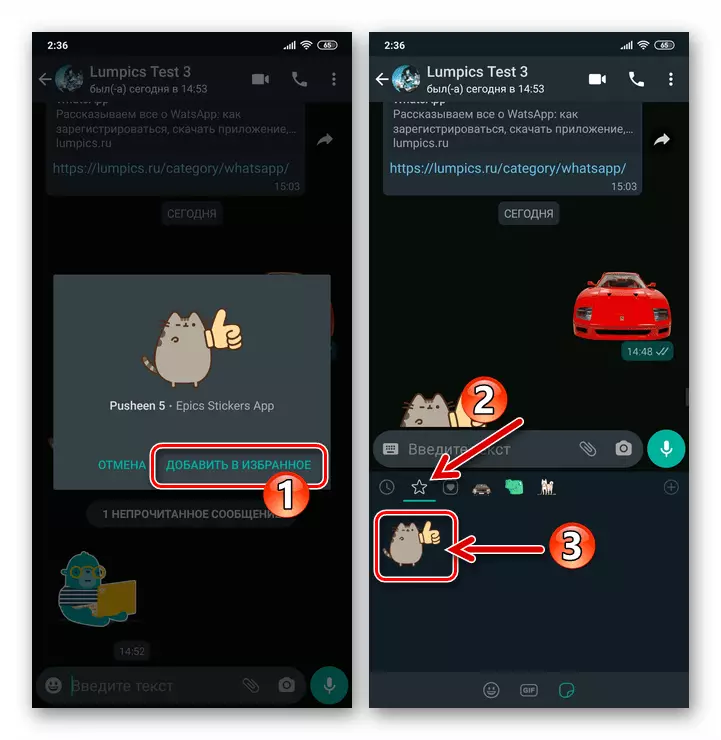
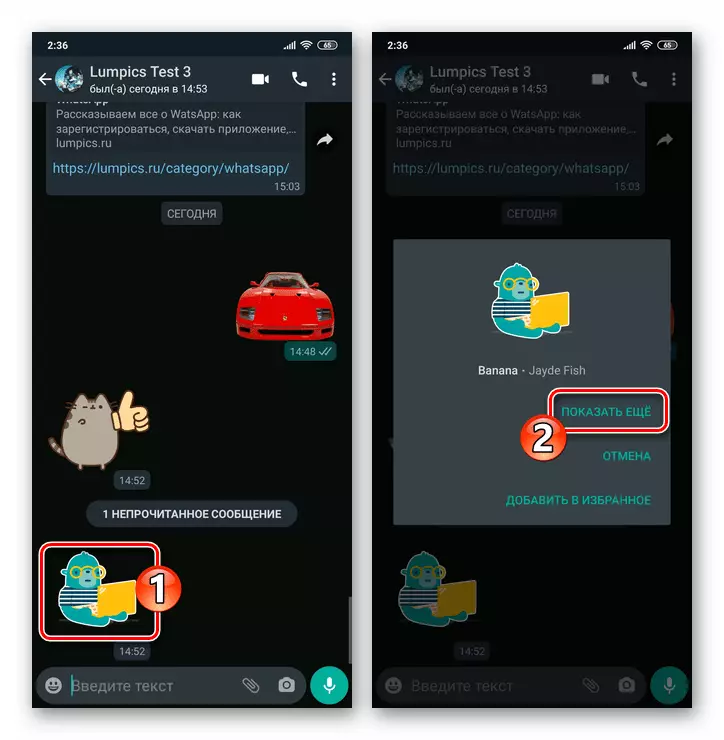
- A seconda della presenza del carico di selezione delle immagini nella directory Messenger, una delle due schermate apparirà davanti a te:
- "Informazioni su adesivi" - Toccare "Download" in basso, dopo di che le immagini verranno aggiunte alla tua collezione.
- Pagina dell'applicazione sul mercato di Google Play, la cui funzione principale è quella di aggiungere un determinato set di adesivi in WhatsApp. Con questo sviluppo di eventi, seguire i passaggi numero 3-6 dalle istruzioni precedenti in questo materiale.
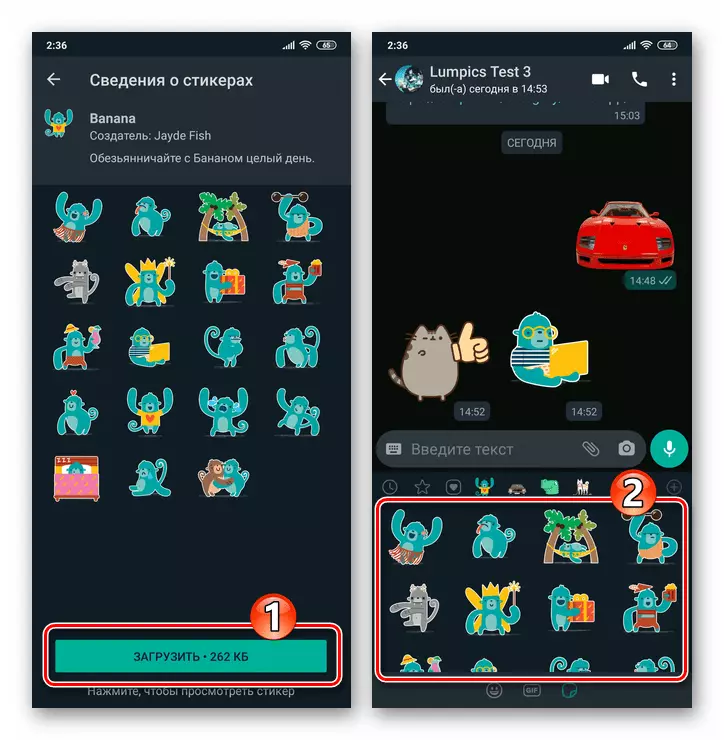
ios.
Gli utenti di Whatsapp per iPhone e nel caso precedente con il Messenger, che opera nell'ambiente Android, per reintegrare la sua raccolta di adesivi non possono utilizzare l'unica ricezione o combinare l'uso dei metodi descritti di seguito.Metodo 1: Biblioteca di whatsapp
Il metodo più semplice per aggiungere immagini emotive all'elenco di Disponibile da VATTAP per AYOS è il download dal sistema di informazione directory proposto dal sistema.
- Esegui il messaggero e apri qualsiasi chat personale o di gruppo.
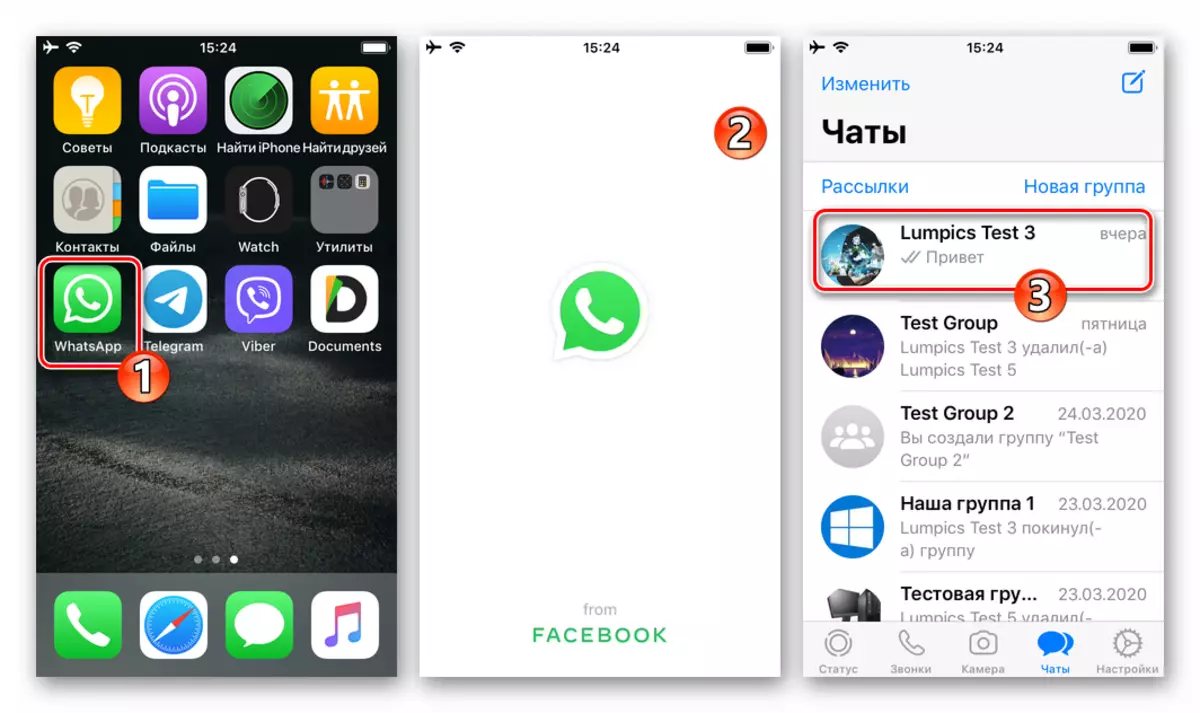
- Fare clic sull'icona "Adesivi", realizzata sotto forma di una foglia con un angolo curvo e situato nel campo dell'input del testo del messaggio. Quindi, tocca "+" nell'angolo in alto a destra dell'area dell'area dell'area.
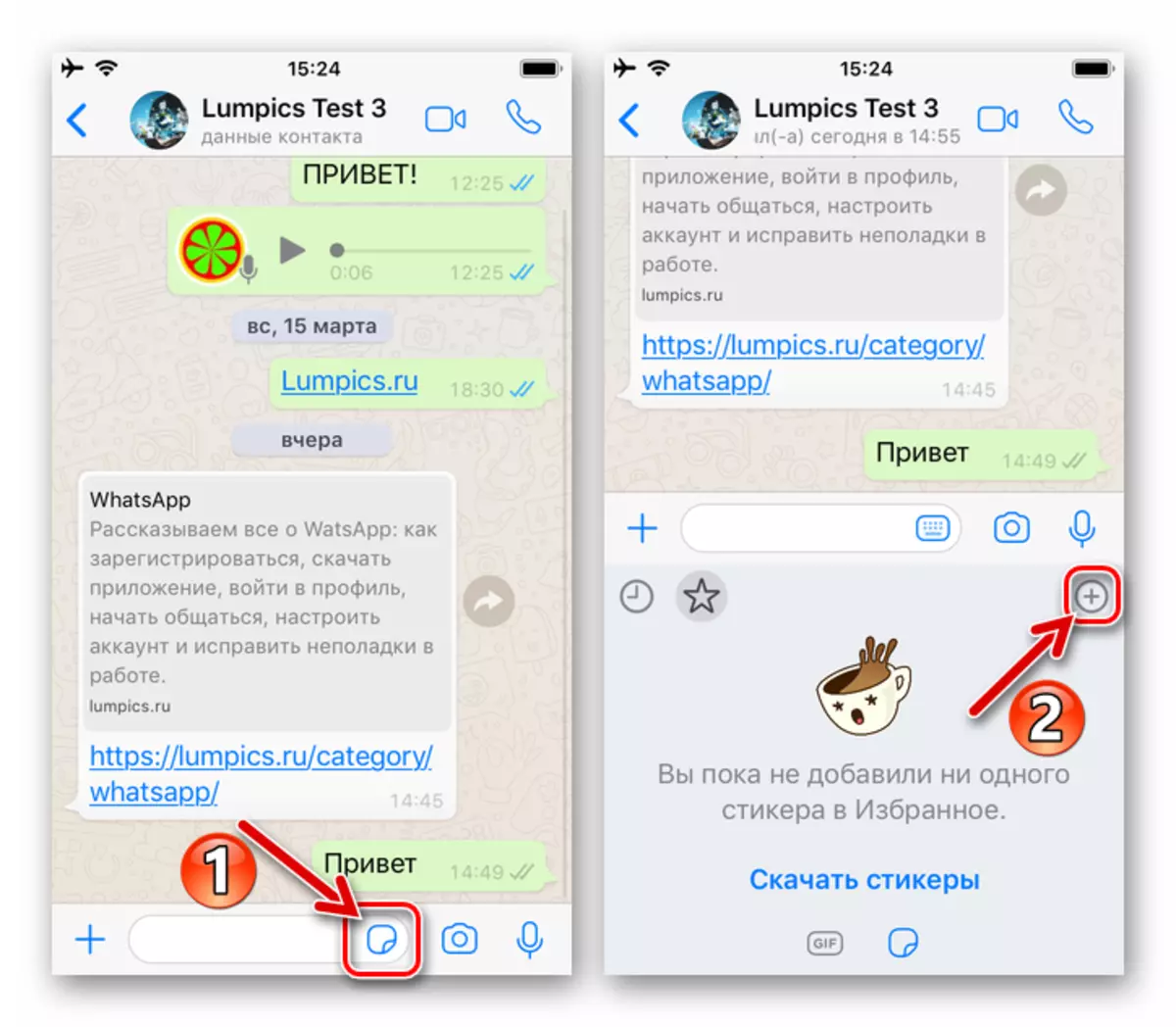
- Scorri l'elenco visualizzato disponibile per set di immagini, tocca un cerchio con la freccia verso il basso direzionale a destra nell'area con le immagini che ti piace.
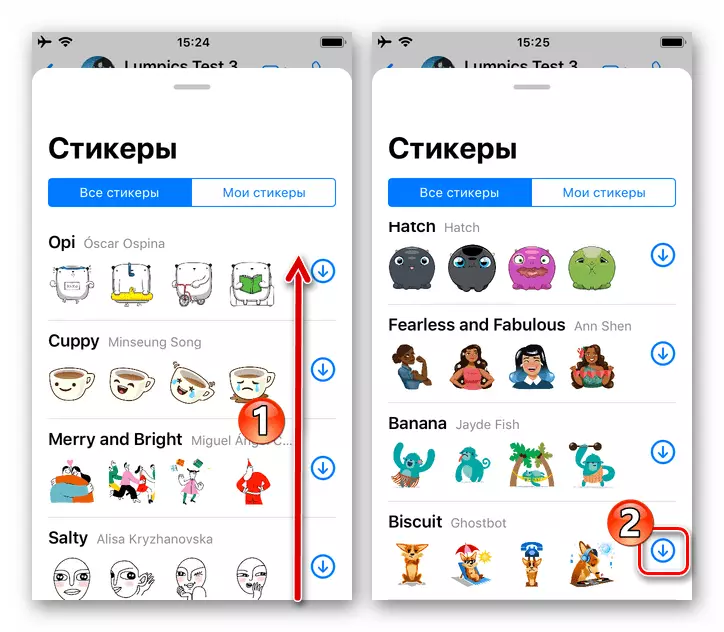
- Quando il download del StickerPac selezionato è completato, verrà visualizzato un segno di spunta nell'anteprima della regione sulla destra. Spegnere il pannello visualizzato sullo schermo, quindi è possibile accedere immediatamente alla selezione e inviare una particolare immagine dall 'aggiunto ora nel set.
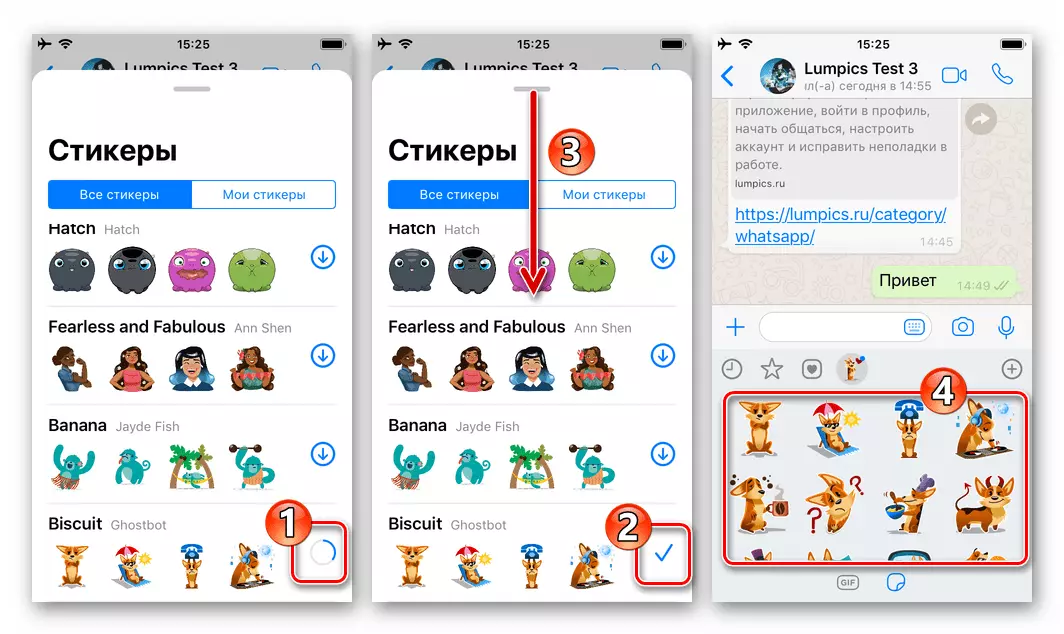
Metodo 2: Apple App Store
Come potete essere sicuro, soddisfacendo le istruzioni precedenti da questo articolo, la directory dei whatsapp offerte nel programma e disponibile per aggiungere alla collezione StickerPaks non fornisce un'ampia selezione. Per ottenere ulteriori serie di immagini, è possibile utilizzare software da sviluppatori di terze parti, disponibile nell'App Store Apple e si estende sia gratuitamente che a pagamento (per abbonamento) in base.
- Aprire il negozio di programmi iOS, vai alla sua sezione "Ricerca" toccando l'icona appropriata nella parte inferiore della schermata del pannello.
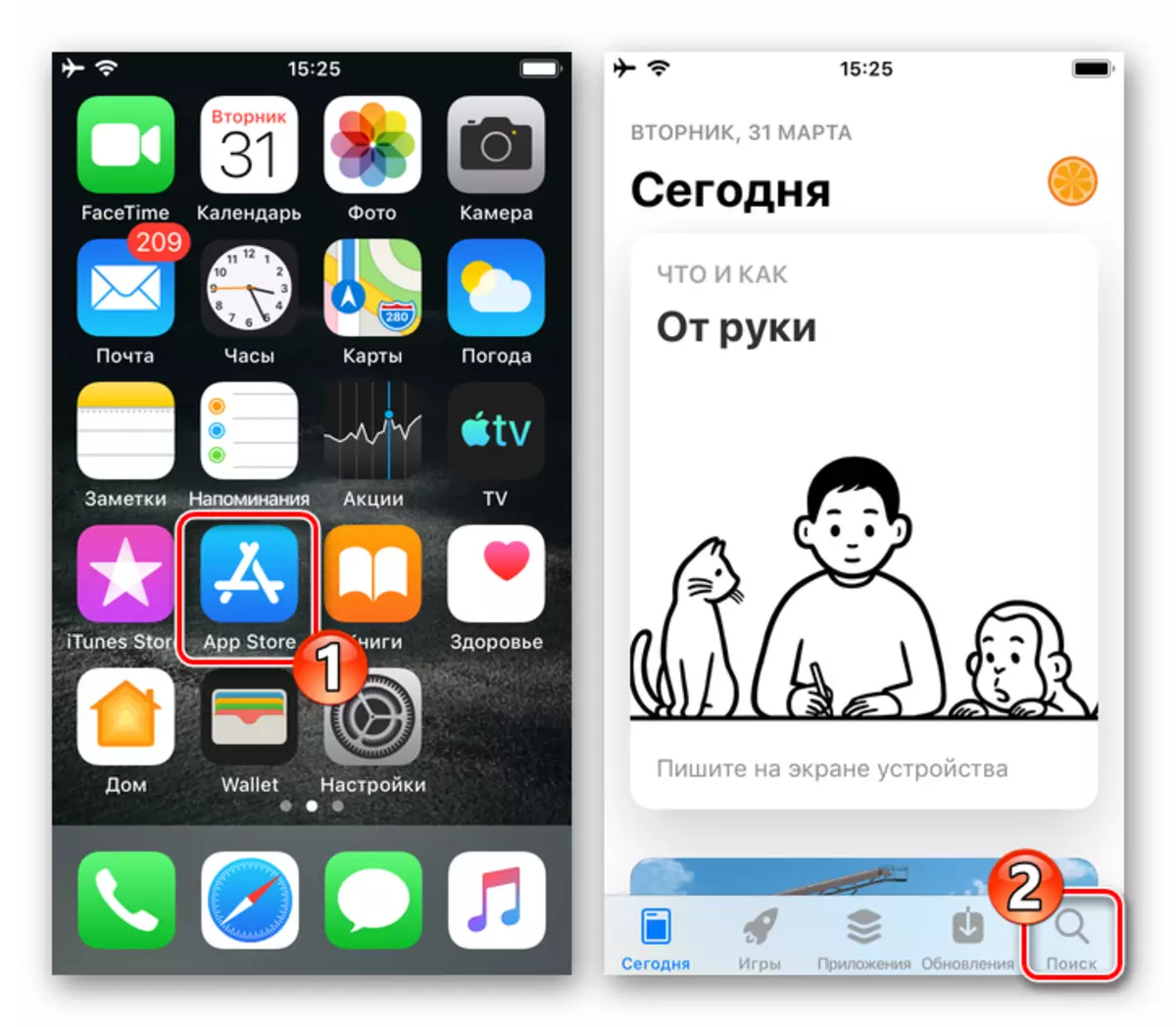
- Come query di ricerca sul catalogo del software per iOS, inserisci frase simile "adesivi per whatsapp". Nei risultati dell'emissione, la massa dei fondi si trova a risolvere il compito espresso nel titolo del titolo, e puoi scegliere qualcuno - il principio di ottenere immagini per l'invio del messaggero in tali programmi è in realtà lo stesso.
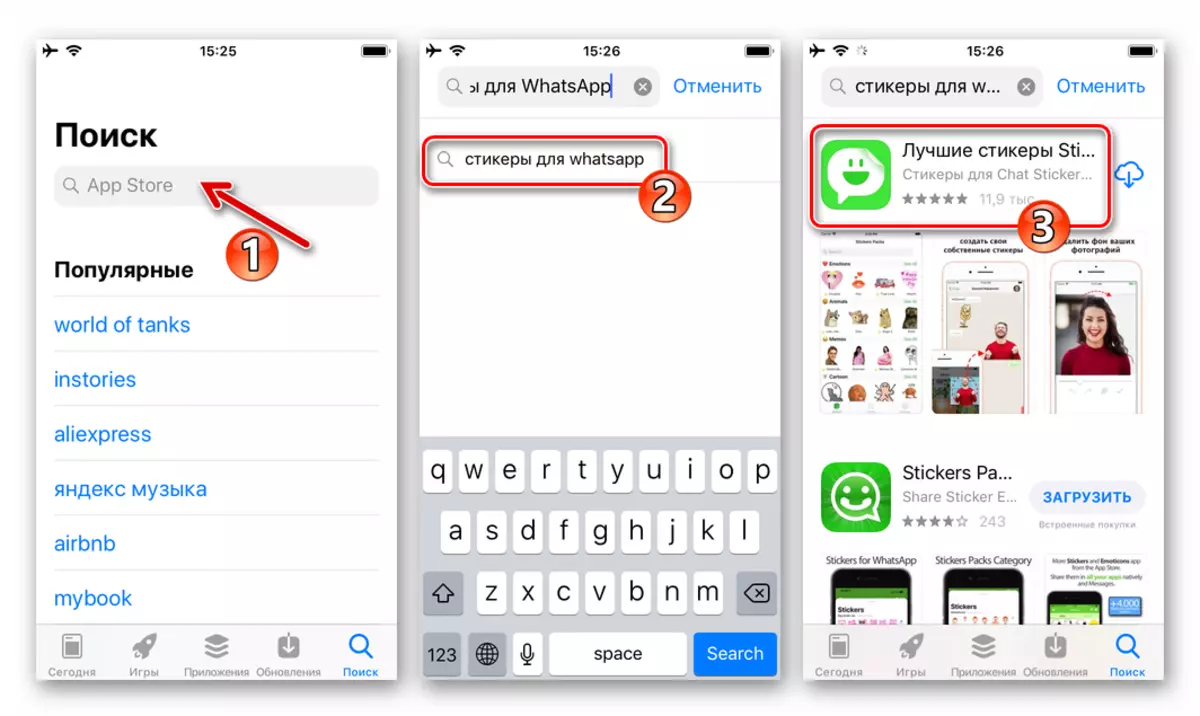
Ci siamo fermati al primo elenco mostrato dal negozio - I migliori meme adesivi adesivi dallo sviluppatore Aplicativos Lagais. E poi dimostreremo l'aggiunta di adesivi in VATTAP per AYOS sull'esempio di questo programma.
Scarica il programma I migliori adesivi in Apple App Store
- Impostare le impostazioni di offerta dei modelli del tipo in esame del software per iPhone e aprilo.
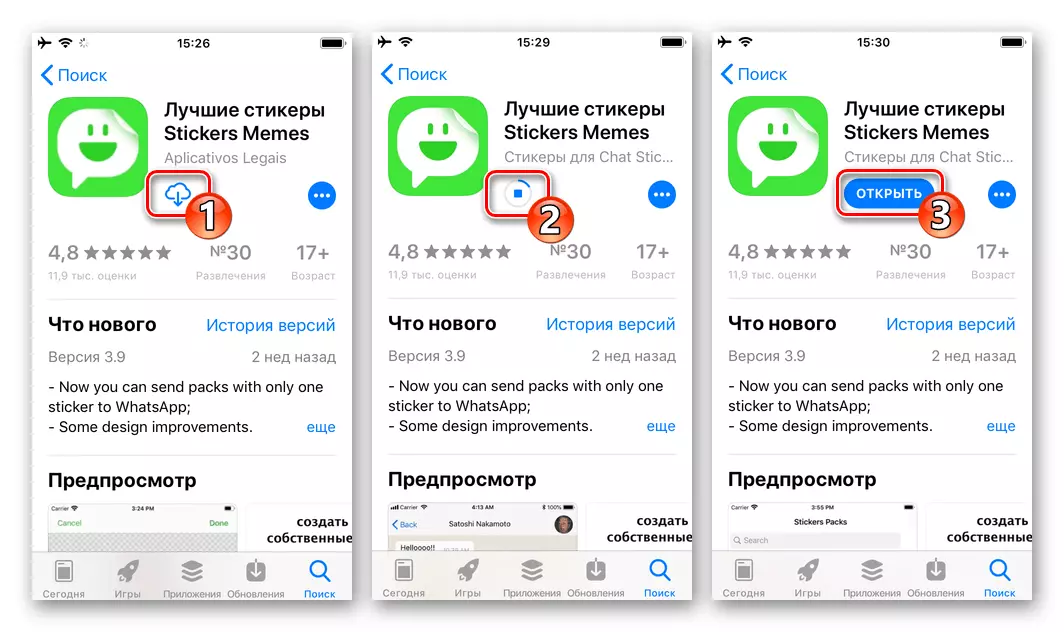
Metodo 3: dalla chat
Molto spesso, il desiderio di ottenere una o un'altra immagine emotiva a tua disposizione dopo che è stata ricevuta da un altro Whatsapp e viene visualizzata nella corrispondenza. Aggiungi te stesso inviato da un altro viso registrato nel Messenger. L'adesivo è possibile eseguendo i seguenti passaggi.
- Avvia VATTAP, vai a un dialogo o una chat di gruppo, da dove vuoi "scaricare" adesivo sul tuo messaggero.
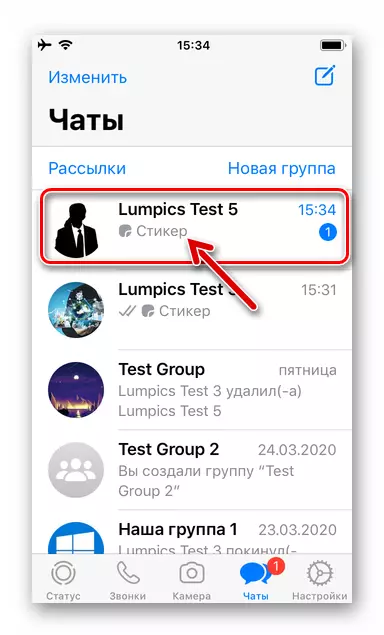
- Toccare l'immagine nella corrispondenza e selezionare "Aggiungi ai preferiti" nel menu che si apre.
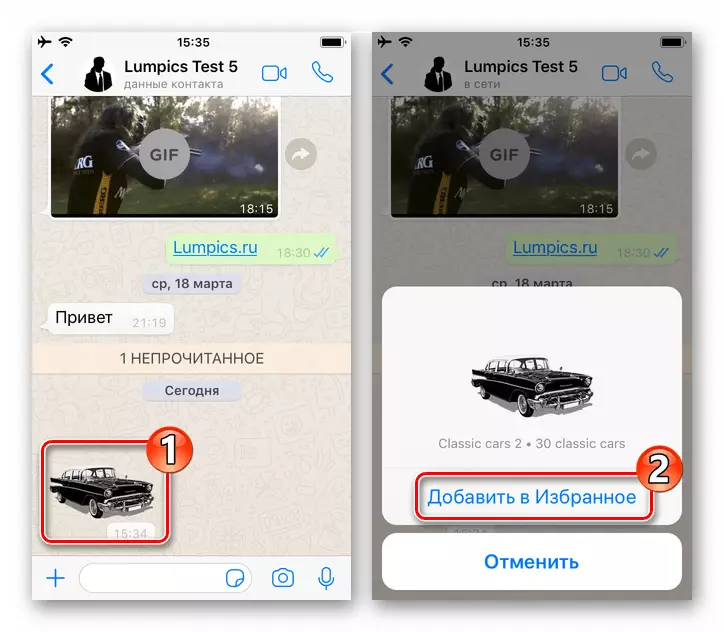
- Ora puoi passare gli adesivi salvati a qualsiasi chat in qualsiasi momento chiamando il pannello di adesivi di invio e quindi facendo clic sulla scheda "Preferiti" contrassegnata con l'icona Astercells.
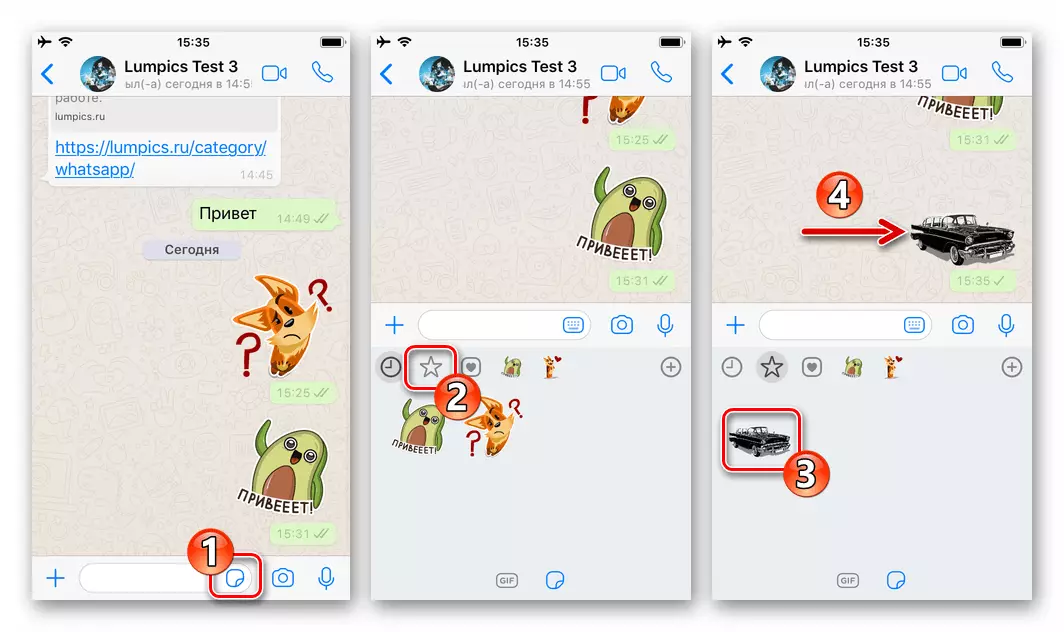
finestre
Per quanto riguarda l'adeguato per lavorare sul PC e sui laptop della versione Messenger - Whatsapp per Windows dovrebbe essere notato che direttamente in esso non è fornito per aggiungere adesivi all'elenco disponibile per l'uso. Il rifornimento della raccolta di adesivi qui viene effettuato da "Pull-up" dall'utente generato dall'utente utilizzando la lista di Vatsap client mobile "principale".
In altre parole, per aggiungere adesivi alla versione desktop del client del sistema di scambio dati, renderlo uno dei metodi offerti sullo smartphone Android o su iPhone. A causa della sincronizzazione dopo aver installato la connessione tra l'opzione Mobile e Computer, Whatsapp tutto scaricato alla prima immagine diventerà accessibile e dal funzionamento di Windows Messenger nel mercoledì.

Combinando i ricevitori considerati, qualsiasi Whatsapp sarà in grado di risolvere rapidamente ed efficacemente il problema di ottenere nuovi o più adatti piuttosto che attuali adesivi da inviare ai loro interlocutori nel messaggero.
- Avvia VATTAP, vai a un dialogo o una chat di gruppo, da dove vuoi "scaricare" adesivo sul tuo messaggero.
- Apri la chat, dove l'adesivo fotografica ti è piaciuto, e toccalo.
